Tapoja sammuttaa allekirjoitustarkastukset Windowsissa

- 795
- 36
- Steven Hamill
Jokaisen uuden julkaisun avulla Windows -käyttöjärjestelmä on kehittäjän mukaan tulossa turvallisemmaksi ja ystävällisemmäksi käyttäjille. Monet toiminnot, jotka vain vain virusvirusohjelmat aiemmin ottivat käyttöön, on integroitu nykyään käyttöjärjestelmään. Laitteiden ohjaimien allekirjoituksen tarkistaminen voidaan kutsua myös keinona lisätä Windows -turvallisuutta. Tämän leikkaussalin viimeisimmässä versiossa tämä toiminto on saanut uusia mahdollisuuksia, mutta jotkut käyttäjistä pitivät innovaatiota "vihamielisyydessä" - se voi todella ärsyttää usein käyttäjän reaktiota vaativilla viesteillä, jotka vaativat usein viestejä, jotka vaativat käyttäjän reaktiota. He ovat vain kiinnostuneita mahdollisuudesta sammuttaa tällainen tarkistus. Ja kerromme suosituimmat tapoja tehdä se.

Mikä on Microsoftin digitaalinen allekirjoitus
Digitaalinen allekirjoitus on pieni osa koodista, joka on rakennettu kuljettajaan tunnistamaan sen käyttöjärjestelmällä. Kuljettajien kehittäjät lähettävät tuotteensa Microsoftille saadakseen lisenssin ja todistamaan yrityksen asiantuntijat, että he ovat "puhtaita" ja turvallisia. Kuljettajia kuitenkin testataan, mutta niiden koodia ei analysoida.
Jos Microsoft antaa hyvää, lähettää kehittäjälle salauskoodin, joka on rakennettu ohjaimeen. Samaa menettelyä voidaan soveltaa joihinkin ohjelmalajikkeisiin. Digitaalinen allekirjoitus tarkoittaa, että tämä tuote on virallinen ja kuuluu kehitysyhtiölle.
Kun asennat tällaisen ohjelmiston tietokoneeseen kymmeneen, se tarkistaa salattujen allekirjoituksen läsnäolon, ts. Tarkistustoiminto aktivoidaan käyttöjärjestelmän asennushetkellä. Jos digitaalista allekirjoitusta ei ole, järjestelmä varoittaa käyttäjää siitä, ja sen on tehtävä päätös, jatkettava asennusta tai kieltäytyä siitä, koska asennettu ohjain tai apuohjelma voi olla mahdollisesti vaarallinen.

Jos jatkat asennusta, kohteen "Asenna tämä ohjain" valitseminen, digitaalisen allekirjoituksen puuttuminen tallennetaan. Laitteen vastapäätä olevassa "laitehallinnassa", kuljettajan, johon asennet, on huutomerkki, joka osoittaa koodin 52 ongelman. Tämä ei välttämättä tarkoita, että kuljettaja on huono - se voi hyvinkin toimia ja moitteettomasti, mutta yleensä todennäköisyys, että kuljettajien virheet ilman allekirjoitusta on korkeampi.
Tämän perusteella voimme päätellä, että salausaikaisen allekirjoituksen läsnäolo on hyvä, mutta sen puuttuminen ei myöskään ole tappava. Jos laitat ja asennat kuljettajat usein, on järkevää sammuttaa tällainen tarkistus. Sammutus voi olla kertakäyttöinen tai vakio. Jos luotat täysin asennetuun ohjelmistoon, mutta se ei ole lisensoitu, voit sammuttaa toiminnon vain ohjaimen asennuksen yhteydessä. Jatkuva sammutus on täynnä todennäköisyyttä, että tietokoneesi hyökkäävät ennemmin tai myöhemmin haitalliset ohjelmat. Huomaa, että kuljettajien salauksen allekirjoituksen tarkistaminen on useita tapoja, joita nyt harkitsemme.
Vahvistuksen irrottaminen erityisillä latausparametreilla
Tämä menetelmä viittaa siihen, että tarkistustoiminnon deaktivointi kytketään päälle vain nykyiselle Windows -käyttöistunnolle. Heti kun käynnistät uudelleen vakiotilassa, tarkistus tulee jälleen aktiiviseksi.
Joten, askel -by -askelten katkaisualgoritmi Windowsissa tarkistamalla kuljettajien salausaikaiset allekirjoitukset: tältä:
- Painamalla avaimet "Windows" + I Käynnistä käyttöliittymän latausparametreilla;
- Jos yhdistelmä ei toiminut, käymme läpi "Käynnistä" -painikkeen asetuspaneeliin (napsauta vasemmalla puolella olevaa varustetta profiilin alla);
- Siirrymme osaan "päivitys ja turvallisuus";
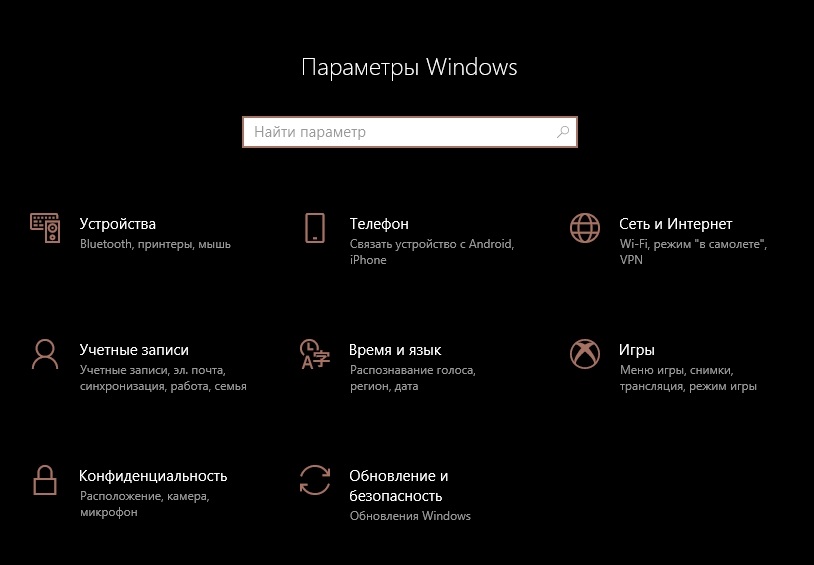
- Napsauta vasemmassa valikossa "Restaurointi" -kohtaa;
- Valitse oikeassa lohkossa "Special Load Options" painamalla "Reload" -painiketta;
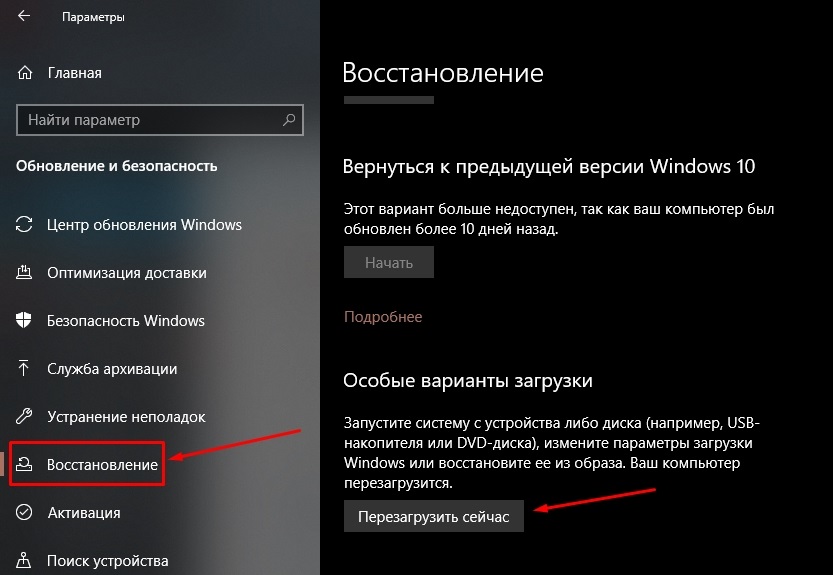
- Siirrymme "Diagnostics" -valikkoon;
- Napsauta "Lisäparametrit" -välilehteä;
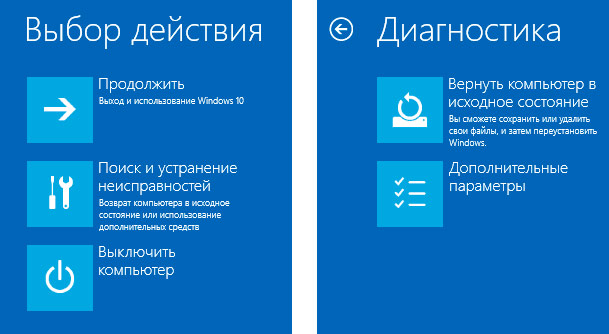
- Napsauta kohteen "latausparametrit" (se on luettelossa viimeinen);
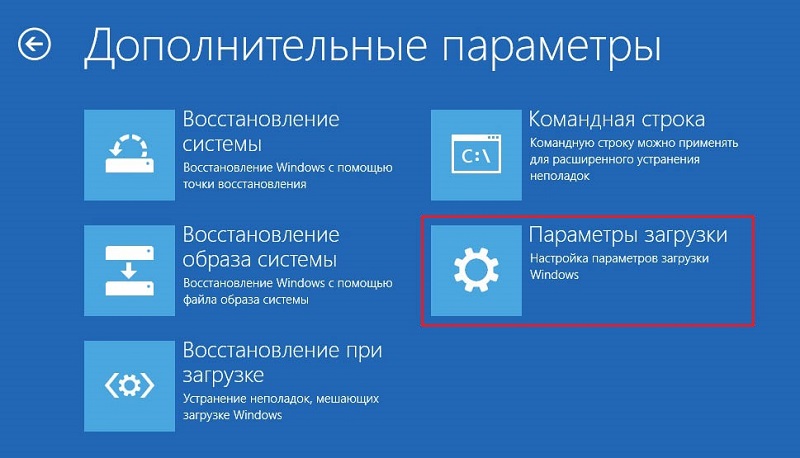
- Tulee näkyviin uusi ikkuna, jossa luetellaan vaihtoehdot tietokoneen käynnistämiseksi erityisessä tilassa;
- Valitse kohta 7, jota kutsutaan - "allekirjoitustarkistuksen poistaminen", jolle painamme F7 -funktionaalista näppäintä;
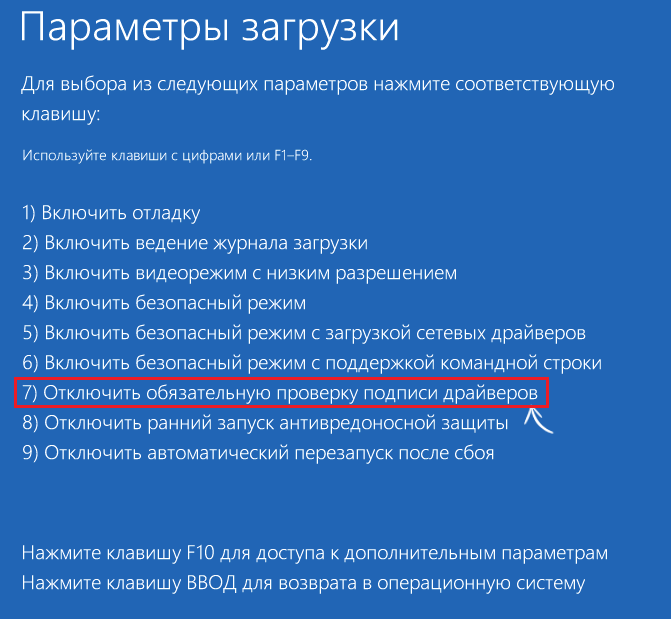
- Windows käynnistyy uudelleen, kun taas allekirjoituksen varmennustoiminto deaktivoidaan.
Tämä on esimerkki yhden ajan sammutuksesta heti, kun käynnistämme leikkaussalin normaalitilassa, toiminnosta tulee jälleen pakollinen.
Komentorivin kautta
Tämä menetelmä on nopein, mutta kaikki eivät rakasta sitä, koska tarvetta muistaa joukkueita, joiden syntaksi on melko monimutkainen eikä ikimuistoinen. Menetelmällä on kuitenkin paikka olla, ja kuvaamme sitä:
- Komentorivi käynnistetään “Suorita” -konsolin kautta (painamalla samanaikaisesti “Windows” + R -avaimet) tai “Haku” -paneelin kautta (sijaitsee “Käynnistä” -painikkeen oikealla puolella;
- Koska tarvitsemme konsolin käynnistämään järjestelmänvalvojan tilassa, soitamme CMD -komennon hakupaneeliin ja kun apuohjelman kuvake ja kuvaus näkyvät ylhäällä, napsauta sitä oikealla hiiren painikkeella. Valitse näkyvässä kontekstivalikossa rivi "Käynnistä järjestelmänvalvojan puolesta";
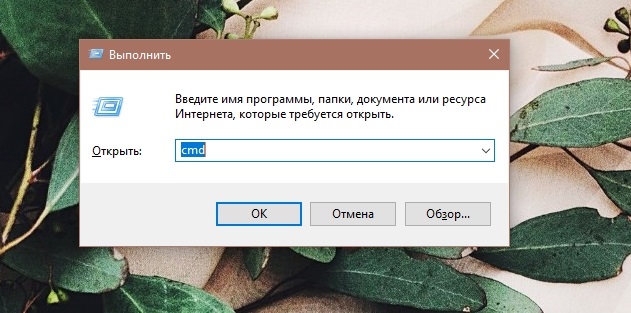
- Komentorivin ikkunassa keräämme komennon:
Bcdedit.Exe /aseta latausoptiot ddisble_tegrity_checks
- Taajan jälkeen keräämme ja aloitamme seuraavan komennon:
Bcdedit.Exe /aseta latausoptiot ddisble_tegrity_checks
Bcdedit.Exe /aseta testien suunnittelussa
Seurauksena on, että kuljettajien allekirjoituksen jatkuva irtoaminen tehdään (ratkaisu toimii Windows 7-10: ssä), joten nyt voimme turvallisesti asentaa ohjelmistoja, jotka eivät sisällä sisäänrakennettua kryptografista elementtiä.
Irrota todentaminen paikallisen ryhmäkäytännön toimittajan toimittaja
Toisin kuin edellisessä, tämä menetelmä ei ole universaali: se toimii vain kymmenessä ja vain ammattilaisen/yrityksen versiossa. Jos sinulla on kotiversio, määritelty editori on vain poissa täältä.
Joten kuvaamme algoritmia, kuinka poistaa käytöstä kuljettajien salausaineiden (digitaalisen) allekirjoituksen pakollinen tarkistus:
- Napsauta "Windows" + R kutsuaksesi konsolia “suorita”;
- Kirjoitamme Gpedit.MSC ja vahvista painamalla OK -painiketta;
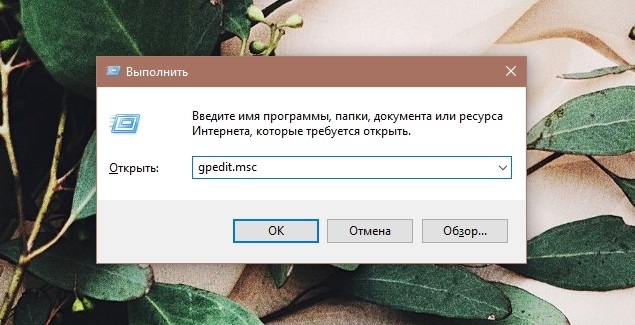
- Editor -ikkuna, jossa valikko vasemmassa lohkossa, tulee näkyviin. Olemme kiinnostuneita kohdasta "Käyttäjän kokoonpano". Klikkaa sitä;
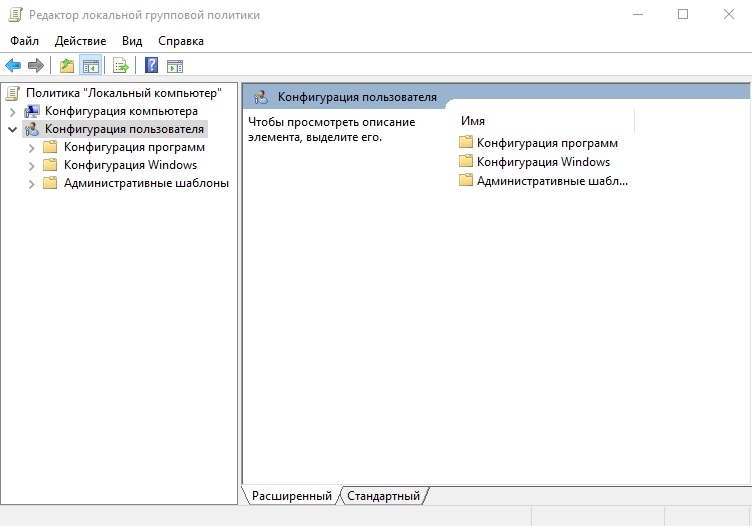
- Siellä on korvaus, jossa valitsemme kohteen "hallinnolliset mallit";
- Valitse seuraavassa alakerroksessa "järjestelmä";
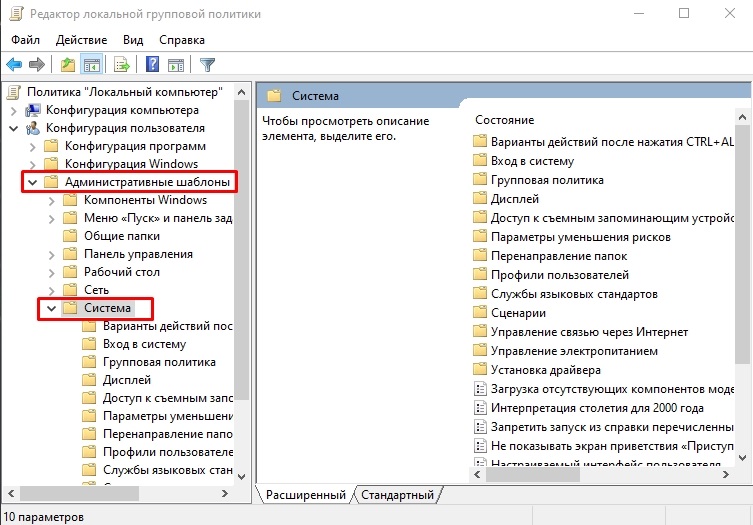
- Ikkuna, jolla on mahdolliset toiminnot, ilmestyy oikealle. Valitse kohde "ohjaimen asennus";
- Napsautamme uudessa ikkunassa kahdesti kirjoituksen "ohjaimien digitaalinen allekirjoitus";
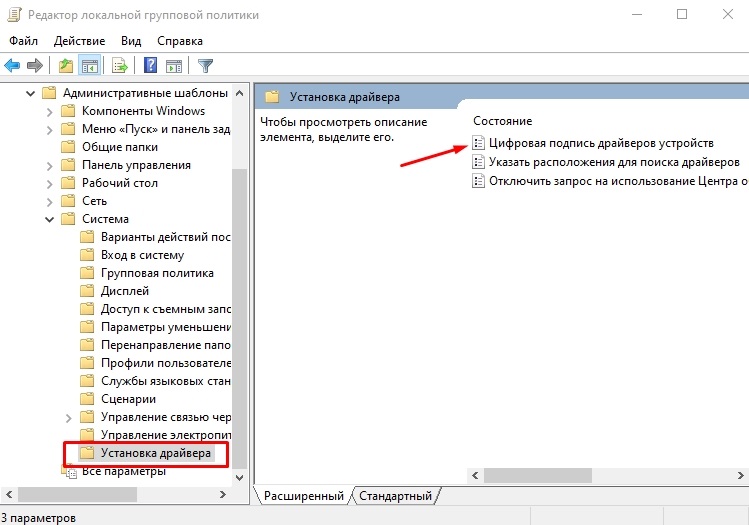
- Hiljaisuuden mukaan nykyistä parametria "ei anneta". Se tarkoittaa, että tarkastus sisältyy mukaan, toisin sanoen on paikka olla aivan korkealaatuista käännöstä venäjäksi. Vaihtamme arvon "mukaan lukien", ja valitse alareunassa olevassa valikossa "Skip" -kohta. Vahvistamme toimintamme painamalla “sovelta” ja “ok” -painikkeita;
- Voit sen sijaan, että "ei anneta" valitse "pois käytöstä". Tulos on samanlainen, plus meidän ei tarvitse valita mitään. Vahvistamme myös valintamme;
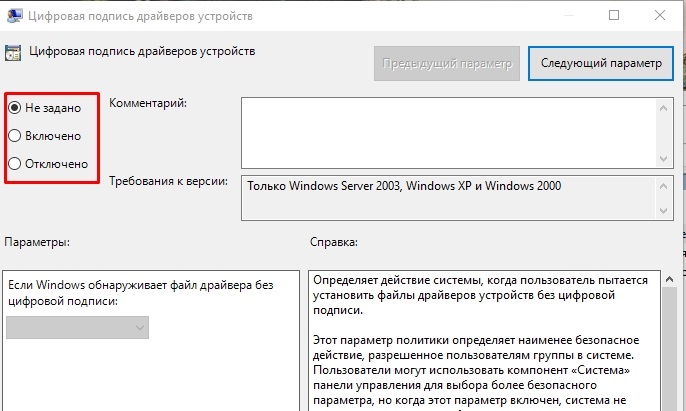
- Tulemme voimaan jatkuvasti, käynnistämme tietokoneen uudelleen.
Käännämme tämän menetelmän, voit poistaa tarkistuksen deaktivoinnin samalla tavalla palauttamalla arvo "ei asetettu".
Rekisterin toimittajan kautta
Toinen tapa estää Windows -ohjaimien salausaikaisen allekirjoituksen pakollinen tarkistus on rekisterin muokkaaminen. Tätä varten meidän on suoritettava rekisteritoimittaja (RegEdit -tiimi ”laajentamalla” konsolissa) järjestelmänvalvojan oikeuksilla ja löydä sivukonttori:
Hkey_current_user \ Software \ Microsoft
Sitten suoritamme seuraavat toiminnot:
- Napsautamme PKM: ää sanalla "Microsoft", kontekstivalikko tulee näkyviin, missä lopetamme valintasi "Luo" -kohdassa;
- Valitse näkyvästä luettelosta "osa";
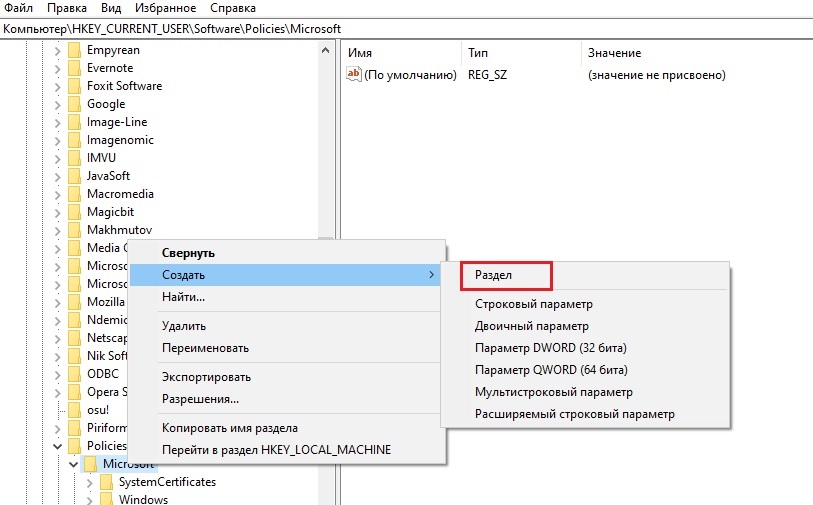
- Kirjoita ohjaimen allekirjoitusosion nimi;
- Tällä nimillä oleva osa näkyy oikealla, missä tahansa ilmaisessa paikassa kutsumme PKM -kontekstivalikkoa ja napsauta uudelleen ”Luo”;
- Nyt olemme kiinnostuneita kohdasta "DWORD (32 bitti) parametri";
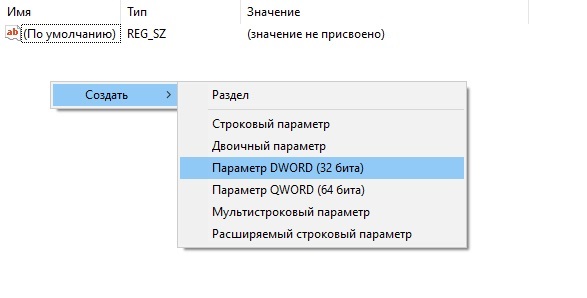
- Kirjoita parametrin nimi - käyttäytymisohjelma;
- Napsauta uudelleen PKM: n syötetyn parametrin mukaan ja valitse kohde "Muutos";
- Määritämme arvon 0;
- Sulje rekistereditorin ikkuna;
- Käynnistämme tietokoneen uudelleen.
Tämän toiminnan peruuttaminen voit joko muuttaa käyttäytymisohjelman arvoa yhdestä parametrista tai vain poistaa ohjaimen allekirjoitushaara. Viimeistä menetelmää ei suositella, jos aiot käyttää tätä menetelmää tulevaisuudessa, manipuloimalla käyttäytymisohjelman kanssa parametrilla.
Kolmannen osapuolen käyttäminen
Kaikki yllä olevat menetelmät vaativat muistamista. Keskimääräiselle käyttäjälle on paljon parempi käyttää erikoistuneita ohjelmistoja, jotka suorittavat tämän toiminnan interaktiivisessa tilassa. Tällaisia apuohjelmia on monia, ja esimerkiksi tarkastellaan Ngohq -ohjelmoijien kehittämää DSEO -ohjelmaa. Kuljettajan allekirjoitusten valvontaliikenteen apuohjelman tarkoitus on ainoa asia, joka sammuttaa Windows -ohjaimen allekirjoitustarkistukset.
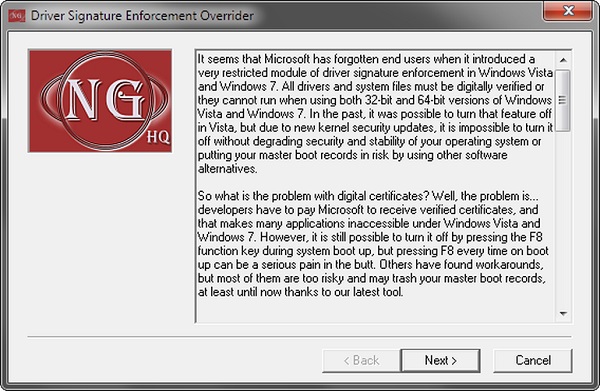
Toisin sanoen menetelmä on peruuttamaton, että ohjelman periaatteessa käy selväksi - se upottaa salaustunnuksen kuljettajaan, jota ei ole sertifioinut Microsoft.
Ja nyt askel -by -askelalgoritmi toiminnoista:
- Avaa NGOHQ -verkkosivusto selaimessa, napsauta latauspainiketta ladataksesi apuohjelman;
- Latausprosessin päättymisen jälkeen aloitamme hyödyllisyyden;
- Vastaamme myöntävästi, kun ikkuna ilmestyy ohjelman käyttöolosuhteisiin;
- Useimmiten valikko asetti vastakkaisen valvonta -testitilan, jonka seurauksena käyttöjärjestelmän testitila aktivoidaan. Käynnistä tietokone uudelleen;
- Suorita apuohjelma uudelleen, valitse kolmas kohta - allekirjoita järjestelmätiedosto, paina seuraavaksi;
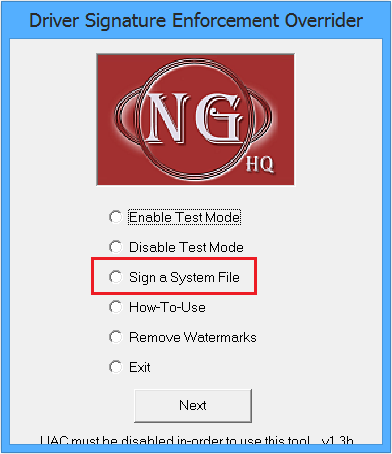
- Näyttää siltä, että sinun on annettava koko polku ongelmaohjaimen asentajalle;
- Vahvistamme, jätämme ohjelman ja yritämme käynnistää ongelmapalojen asentaja.
Tapoja käänteiseen aktivointiin ohjaimen digitaalisen allekirjoituksen tarkistamiseen
Yleinen suositus Käytettäessä tarkastusmenetelmiä, jotka koskevat auditointia asennettaessa ohjainta, joka ei sisällä salausainetta - ohjainten allekirjoitustarkastusten palautusasennus. Joten vähennät merkittävästi tietokoneinfektion riskejä haitallisella koodilla.
Mutta toistuvan aktivoinnin menetelmä riippuu siitä, kuinka suorit deaktivoitumisen.
Joten harkitaan, kuinka kytkemällä kuljettajien salauksen allekirjoituksen pakollinen tarkistus sammutusmenetelmästä riippuen:
- Jos käytit deaktivointia komentorivillä, voit peruuttaa muutokset samalla tavalla kirjoittamalla toinen komento, mutta sen sijaan, että se on osoittanut OFF -parametrin;
Bcdedit.Exe /aseta testien suunnittelun
Bcdedit.Exe /aseta latausoptiot Enable_integrity_checks - Kun käytät ryhmäkäytäntöjen editoria, sinun on valittava kohta "ei asetettu";
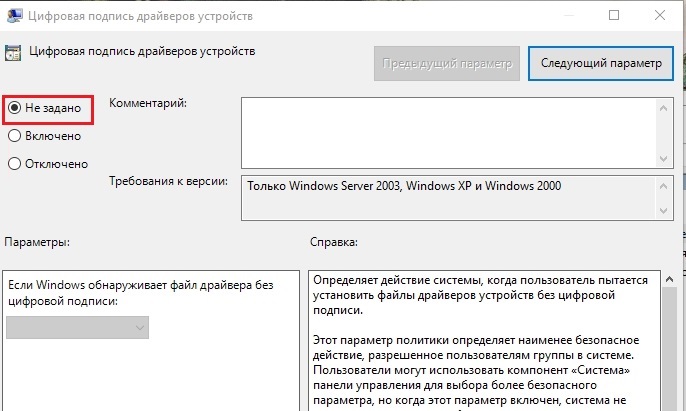
- Kun käytät erityistä Windows -käynnistystilaa, käynnistä tietokone uudelleen;
- kuinka peruuttaa deaktivointi vastaavassa osassa kuvatun rekistereditorin kautta;
- Lopuksi, kun käytät apuohjelmia, jotka rakentavat digitaalisen allekirjoituksen ohjaimeen, mitään ei tarvitse tehdä - ne deaktivoivat tarkistuksen määrittelemästä tiedostosta.
Jälleen kerran muistutamme, että digitaalisen allekirjoituksen tarkistamisen deaktivointi tulisi suorittaa vain, jos olet täysin varma, että käytetty kuljettaja saadaan luotettavista lähteistä etkä voi sisältää haitallista koodia.
- « Miksi sinun on muutettava tiedostomuotoa Windowsissa ja miten se tehdään
- Windows 10 n itsetietokone ja kannettava tietokone »

